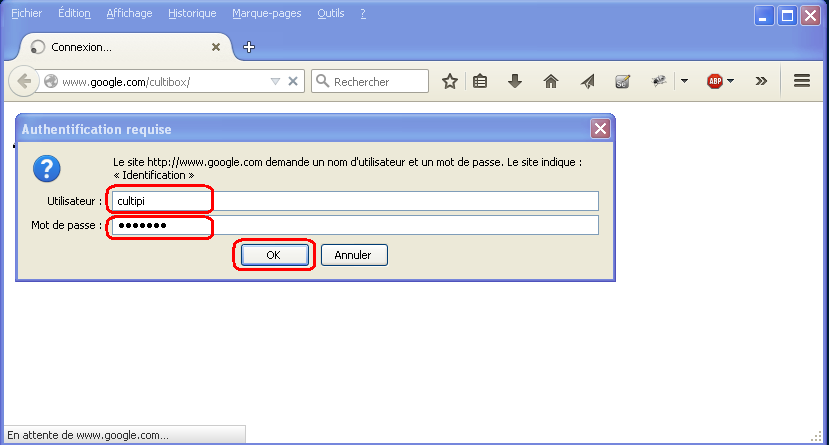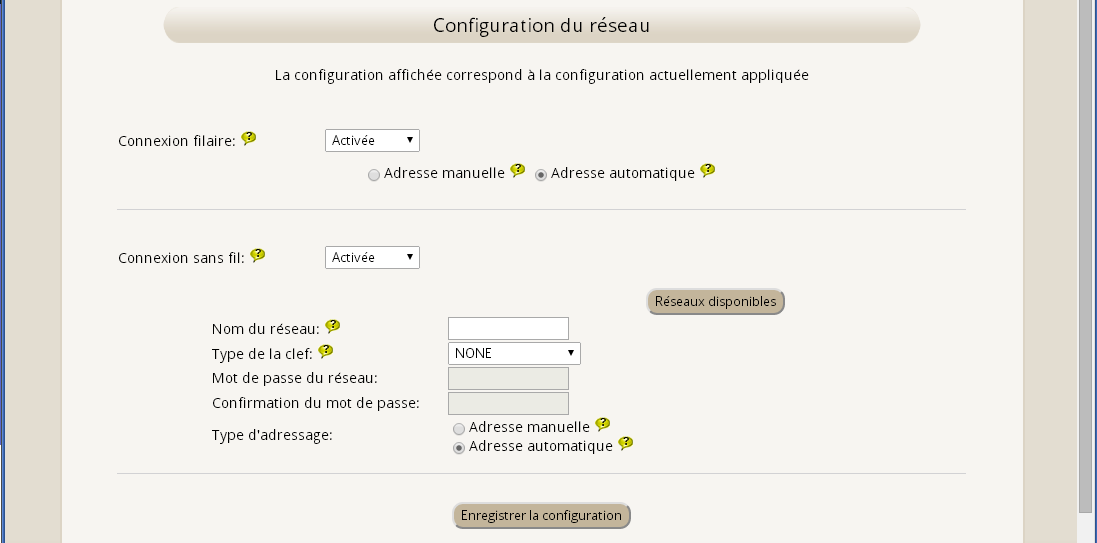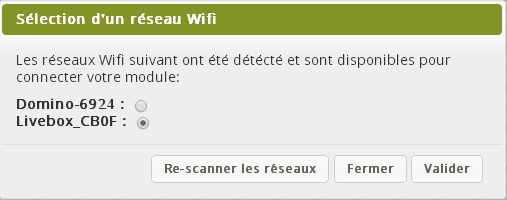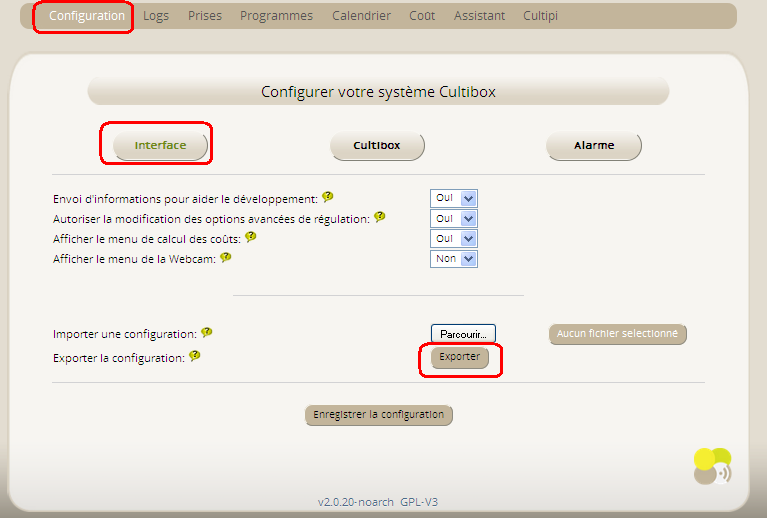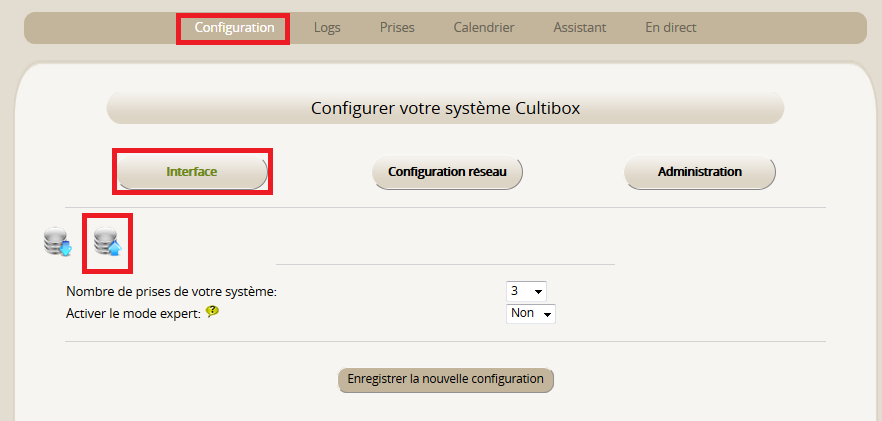cultipi - bulck/bulcky GitHub Wiki
Sommaire
Introduction
Le module réseau permet de connecter la Cultibox et ses accessoires en WiFi ou RJ45 à votre réseau domestique.
Contenu du pack
- Un module réseau (en haut sur l'image)
- Un câble RJ12 (à droite sur l'image)
- Un adaptateur secteur (à gauche sur l'image)
- Un dongle WiFi (en bas sur l'image)
Spécifications
- Temps de démarrage : < 1 minute (actuelement 40s)
- Alimentation électrique 5V 2A (consommation actuelle, WiFi + Webcam + Cultibox + 1 capteur : 460mA , ISSUE 1044)
Installation
Introduction
L'installation se déroule en 5 étapes :
- Préparation à la migration (seulement pour les utilisateurs qui possédaient une Cultibox avant)
- Installation du module Réseau
- Configuration du réseau du module WiFi
- Transfért de son ancienne configuration dans le module
- Branchement de la Cultibox
Pour ceux qui possédaient une Cultibox avant l'achat du module WIFi : Très important : le module WiFi embarque sa propre version du logiciel. Durant la migration, vous allez vous retrouver avec deux logiciels : un sur votre ordinateur et un sur le module WiFi. Une fois la migration terminée, ne vous connectez plus sur la version installée sur votre ordinateur. Utilisez toujours l'adresse suivante : http://cultipi.local
Etape 1 - Préparation à la migration
- Télécharger et installer la dernière version du logiciel Cultibox : lien
- Pour les utilisateurs de Windows, télécharger et installer le logiciel d'Apple Bonjour permettant de se connecter au module: lien
- Brancher la carte SD de votre Cultibox sur votre ordinateur
- Copier à la racine de la carte SD le fichier firm.exe présent en téléchargement avec le lien suivant (clique droit sur le lien suivant, puis cliquer sur "enregistrer sous") : Lien
- Rebrancher la carte SD sur votre Cultibox. Le nouveau firmware s'installe. Une fois le nouveau firmware installé, mode WiFi apparaît sur l'écran.
- Débrancher l'alimentation électrique de la Cultibox. C'est le module Réseau qui va s'occuper de l'alimenter.
Etape 2 - Installation du module WiFi
En fonction du type de connexion à réaliser:
- Brancher sur le module Réseau la clé WiFi fournie pour une connexion sans fil
- Ou brancher un câble réseau à votre box ADSL pour une connexion avec fil
- Brancher l'alimentation du module Réseau
- Veuillez bien faire attention à ce que la Cultibox ne soit plus branchée à son alimentation
- Au bout d'une minute la Cultibox doit démarrer et une LED orange doit clignoter sur le dessus du module WiFi
Attention : ne pas brancher la Cultibox au module WiFi tant que la configuration n'a pas été transférée (cf. Transférer sa configuration)
Etape 3 - Configuration du réseau du module WiFi
Note : Cette étape est inutile si vous branchez le module Réseau avec un câble.
-
Avec votre ordinateur, scannez la liste des réseau WiFi disponible
-
Un réseau "WiFi" doit apparaître avec comme nom "cultipi_XXXX" avec XX qui varie en fonction de votre module.
-
Connecter votre ordinateur sur ce réseau
-
Détails des manipulations en fonction de votre système d'exploitation :
- Windows XP : lien
- Windows 7 : (TODO : A créer)
- Linux : (TODO : A créer)
- Mac : (TODO : A créer)
-
Ouvrir un navigateur web. Une fenêtre d'authentification s'ouvre. Si ce n'est pas le cas, entrer dans le navigateur l'adresse web suivante :
Détails des manipulations en fonction de votre système d'exploitation :
-
Windows XP : lien
-
iPhone : lien
-
Windows 7 : (TODO : A créer)
-
Linux : (TODO : A créer)
-
Mac : (TODO : A créer)
-
L'interface qui s'ouvre est celle présente dans le module WiFi. Les identtifiants par défaut pour se connecter sont les suivants:
Utilisateur: cultipi Mot de passe: cultipi
- Une fenêtre de configuration du réseau s'affiche (sinon se rendre dans l'onglet Configuration puis le sous-onglet Configuration Réseau).
- Cliquer sur le bouton Réseaux disponibles :
- Une fenêtre s'affiche, sélectionnez votre réseau WiFi. S'il n'apparaît pas cliquer sur Re-scanner les réseaux :
- Entrer le mot de passe du réseau puis cliquer sur Enregistrer la configuration
- L'interface se fige le temps de la mise en place de la connexion
- Lorsque tout est configuré, la clé WiFi doit devenir bleu
- Reconnecter votre ordinateur sur votre réseau
- Le module WiFi est maintenant sur votre réseau
Etape 4 - Transfert de sa configuration
Le module Réseau embarque un logiciel à part entière, il va donc falloir transférer l'ancienne configuration sur le module.
-
Se connecter sur le logiciel installé sur votre ordinateur :
-
Exportez la configuration :
- Se connecter sur le module Réseau :
- Importer la configuration :
Le module Réseau est maintenant prêt à être utilisé.
Etape 5 - Branchement de la Cultibox
- Débrancher l'alimentation du module Réseau, puis brancher la Cultibox au module avec le câble fourni :
- Rebrancher l'alimentation du module
Faire bien attention à ce que la Cultibox n'ai pas d'alimentation branchée, sinon vous risquez de détruire votre module Réseau.
Utilisation
Connexion
Pour utiliser votre nouveau logiciel, entrer dans la barre d'adresse http://cultipi.local
Les identifiants sont:
Nom d'utilisateur : cultipi Mot de passe : cultipi.
Autoriser l'accès à votre Module depuis le web
Vous pouvez autoriser l'accès au logiciel depuis le web . Pour cela suivre la procédure suivante : lien
Réinitialiser la configuration réseau
Pour réinitialiser complètement la configuration réseau :
- Le module Réseau doit être alimenté depuis plus de 2 minutes
- La LED sur le dessus doit changer d'état toutes les deux secondes
- Appuyer pendant 5 secondes sur le bouton du dessus
- La LED clignote alors rapidement 10 fois